お試しって素晴らしい制度だと思うパパンダ(@papanda_life)です。 どうも(´・ω・`)
いきなり格安SIMに移るのもいいけど、どうせなら試してみたい。
- 通信速度は全然問題ない!
- 格安SIMってこういうものなんだ!
とかわかったら、素敵やん。



なので、早速「お試し」を申し込んでみましたよ。
今回申し込んだのは、UQ mobileの『Try UQ mobile』です。
申込み自体はとても簡単でしたよ。その様子を画像つきで詳しく紹介しますね(´ω`)
もちろん『無料』ですよ!
本ページはアフィリエイトプログラムによる収益を得ています。
目次
トライアルに申し込む前に
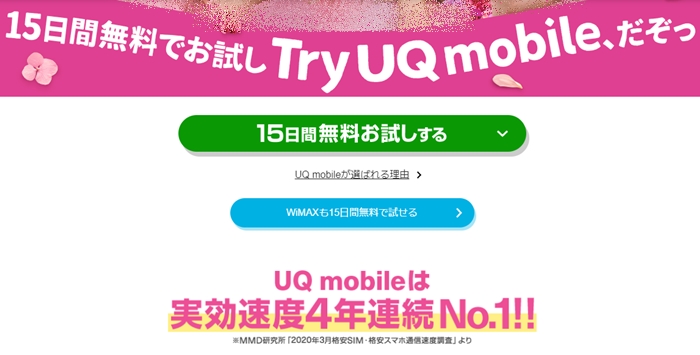
以下のページから申し込みますよ。
すごいですよねぇ、UQ mobile。
『試しに使ってもらったら、きっと満足しますからっ!ねっ、使ってみてよ!!』
という気持ちが、ビシビシ伝わってきます(´ω`)。ありがたいです。
それにしても格安SIMに移ろうとしているひとは、だいたい共通することで悩むんですねぇ。
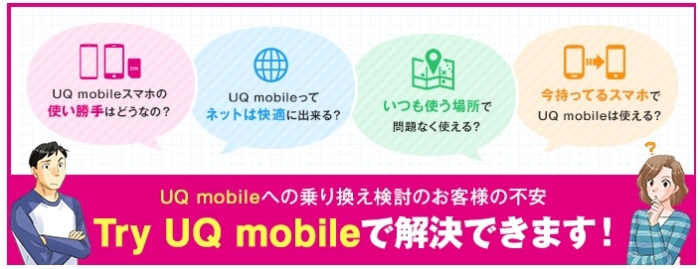
- UQ mobileスマホの使い勝手は?
- ネットは快適にできる?
- いつも使う場所で使える?
- 今持っているスマホで使える?

実際に試してみて、これらの不安を解消してみるわけですね(`・ω・´)ゞ
トライアルの流れ
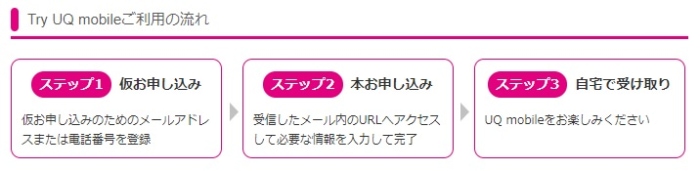
▼トライアル(Try UQ mobile)の流れは、以下のとおりです。
- 仮申し込み:メールアドレス(パソコンと携帯電話アドレスが必要)、または電話番号を登録
- 本申し込み:受信したメール内のURLへアクセスして必要な情報を入力
- 貸出機器の発送:発送日から15日間の貸出期間が開始
- 自宅で受け取り:レッツトライアル!
- 貸出機器の返却:返却用の「着払ゆうパック伝票」がある
- UQ mobileに到着:ここまでが貸出期間の15日間

ここで気になったのは、トライアル期間の15日間。
貸出機器の発送日から数え始めるんですねっ。
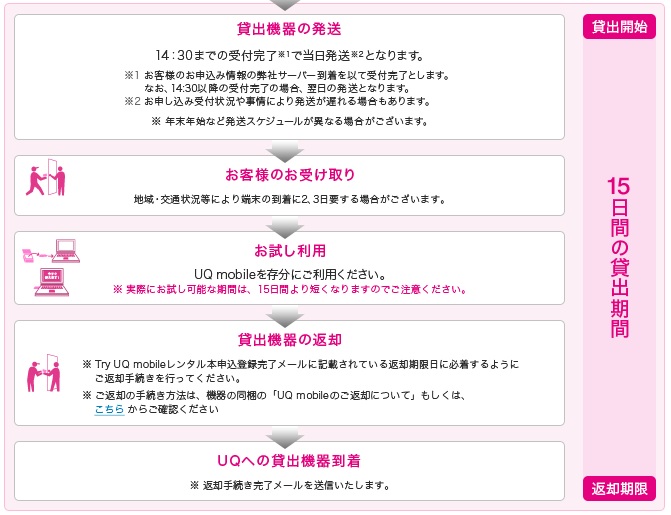

自分の手元に届いてから『15日間』と勘違いしないようにしましょう。
トライアルの申込条件など
▼申し込む際には条件があり、以下のとおりです。
- 手持ちのスマホで試してみるときは、動作確認端末一覧をみる
- 本人名義のクレジットカードが必要
- 日本国内に在住の20歳以上のひと(実際に利用するのも20歳以上)
- 過去180日以内にトライアルを利用していないこと、また貸出機器の未返却がないこと
クレジットカードがないと、できないんですねぇ(´・ω・`)
なぜ必要なのかは、後で書いていますよ。

条件に合わないひとは、さよならぁぁぁ
貸出製品・SIMの種類
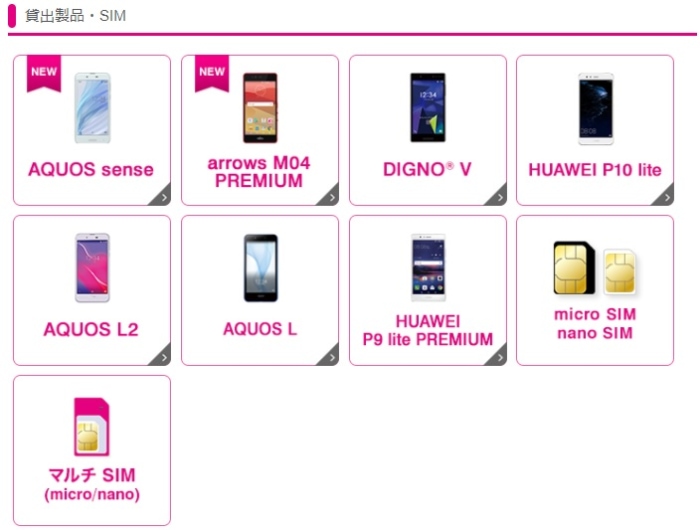
▼2017年12月現在で確認できるのは、以下のとおりです。
- AQUOS sense
- arrows M04 PREMIUM
- DIGNO V
- HUAWEI P10 lite
- AQUOS L2
- AQUOS L
- HUAWEI P9 lite PREMIUM
- micro SIM nano SIM
- マルチ SIM(micro/nano)
貸出端末などの在庫情報も載っていますよ~。
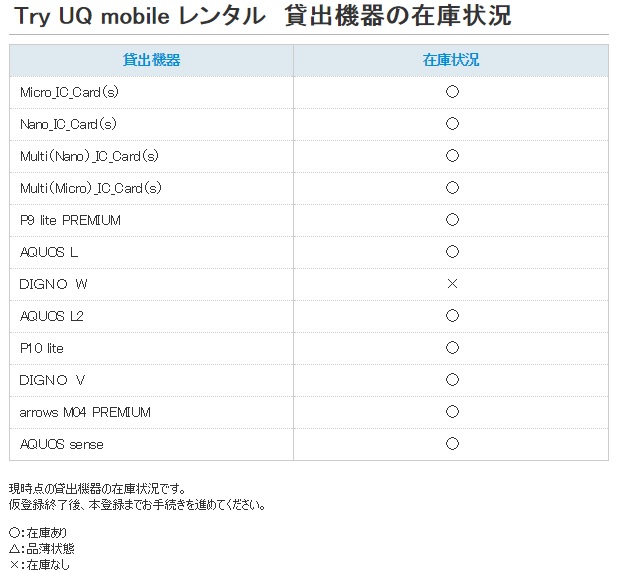
この中からトライアルしたいものを選びましょう。
注意点
▼何点か注意点があります。
- 携帯電話のメールアドレスを持ってない場合は書面での申し込みとなる。その場合は、UQお客様センターに連絡。
- デビットカードでの申し込みはできない。
- 申込時、クレジットカードの有効性確認を行い、一時的にショッピング利用枠を機器購入代金相当額分確保する。
重要だなと思ったのは、一時的にショッピング利用枠を機器購入代金相当額分確保するという点。

やはりここでも、ダメな大人は排除されるわけですね(´・ω・`)
トライアルに申し込んでみよう!

▼『Try UQ mobileのお申込み』を押して、申す込みスタートですよ。
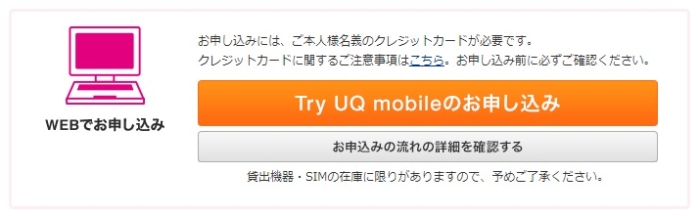
▼「重要事項説明書」をキチンと読んでから「同意する」のポチをポチしましょう(`・ω・´)ゞ
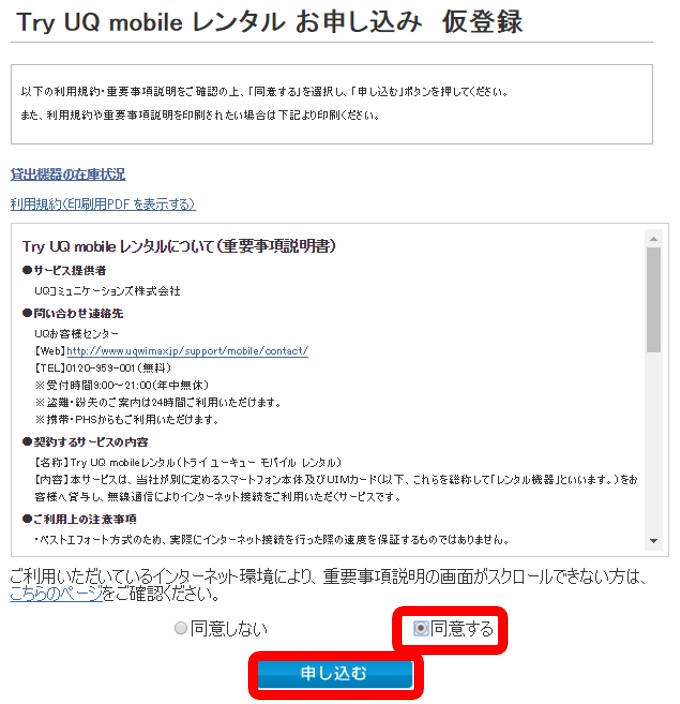
重要なことも書いていますよ。
▼もしトライアル(レンタル)したSIMやスマホを返却しないと、違約金の支払いが待っています。
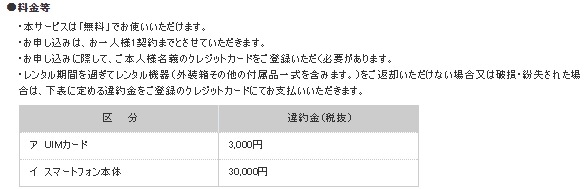
登録したクレジットカードから持っていかれますぞ。

▼パソコンのメールアドレスと、携帯電話のメールアドレスを登録します。そして『仮登録』をクリック。
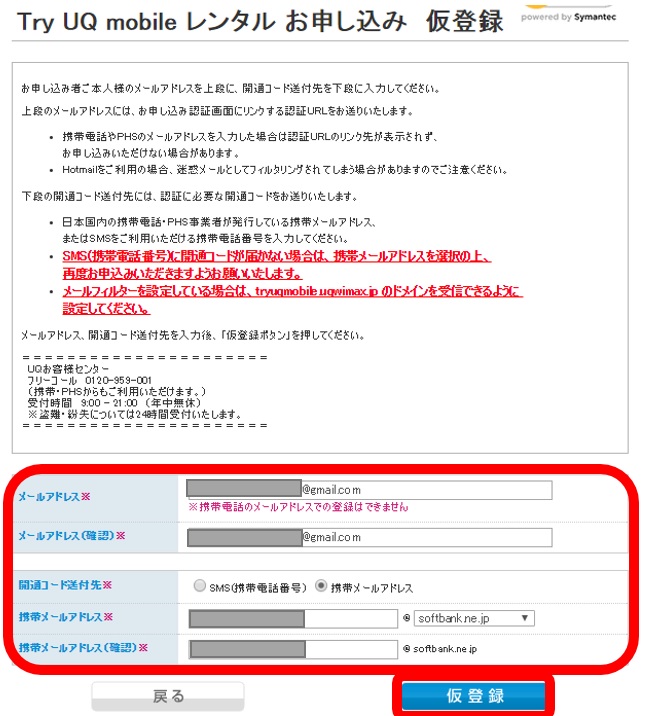

▼仮登録が完了しました。
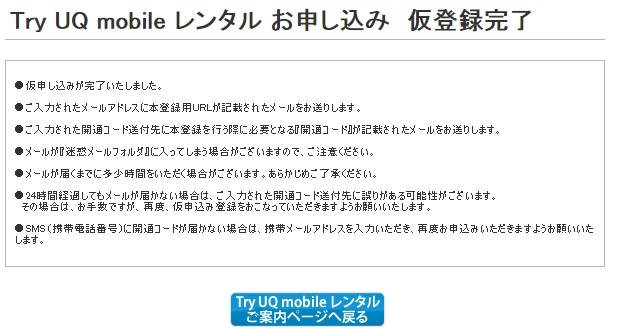
仮登録と同時に、携帯メールの着信音がなったよ(´ω`)
▼携帯メールの内容は、申込番号と開通コードが明記されていました。
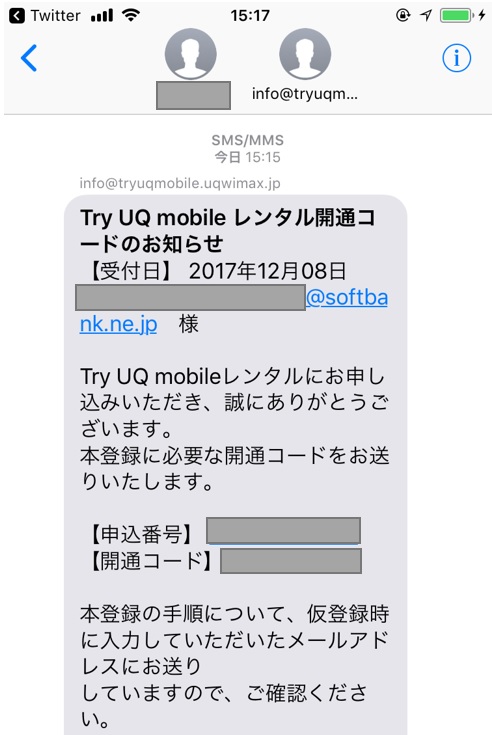
▼一方でパソコン側にもメールが届きます。こちらには『認証URL』の記載があります。
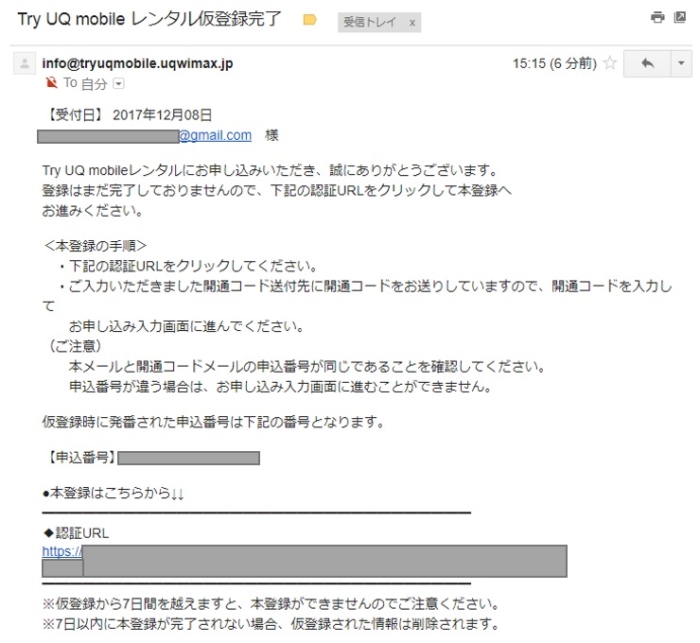
認証URLにアクセスしますよ~~。
▼アクセス先に『開封コード』を入力する欄があるので、携帯メールに届いた開通コードを入力しましょう。
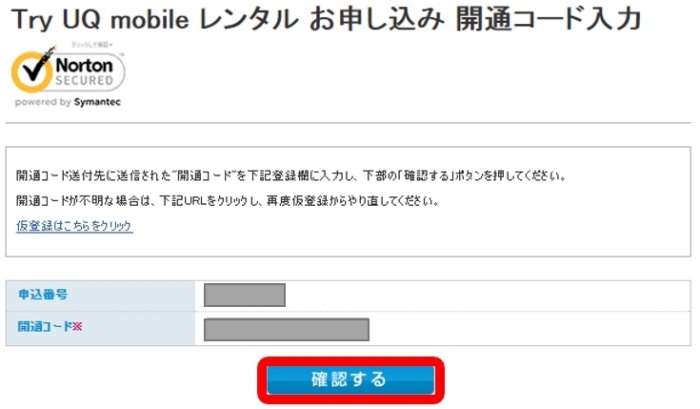
▼この先に、住所や氏名を入力する欄が出てきます。
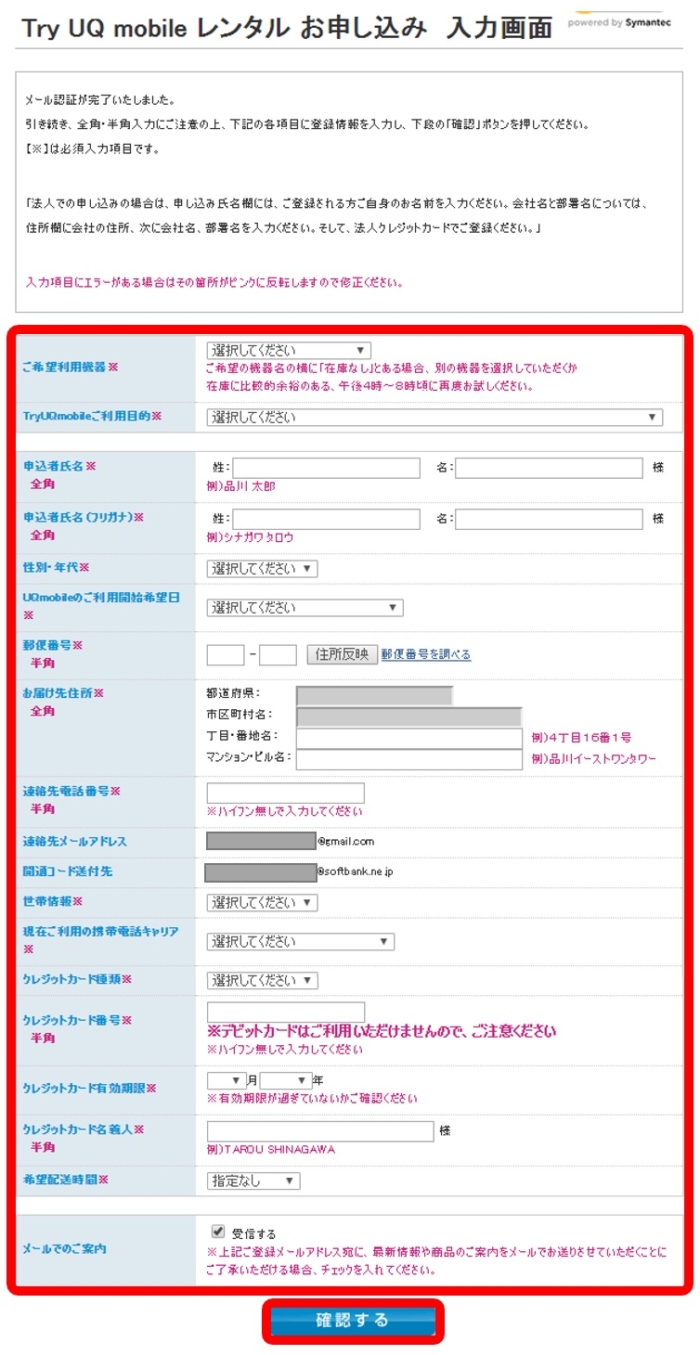
一番上の欄に、希望のレンタル品を選ぶ項目がありますよ。
▼HUAWEI P10 liteを試してみますよ~。

SIM単体にしようと思ったんだけど、どうせならAndroid端末も触りたい!!



▼入力後には確認画面が出てくるので、間違いがないか確認しましょう。その後『登録』ボタンを押します。
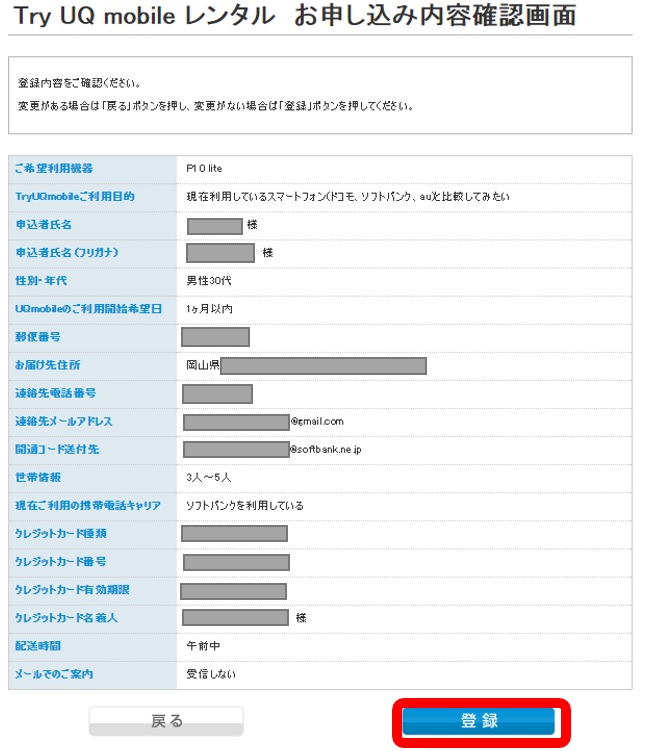
▼これで申込みは完了です。
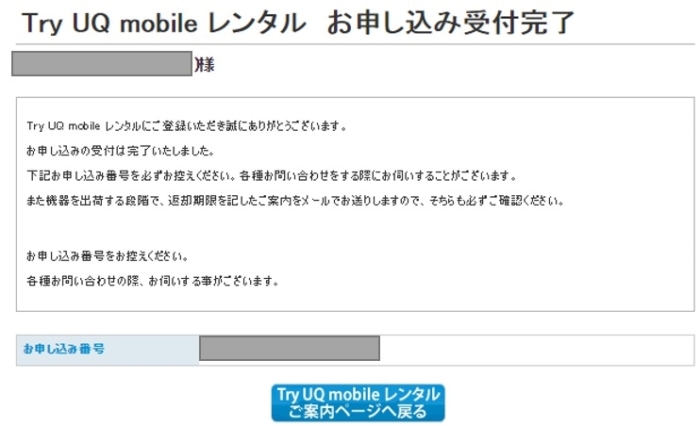
▼申込み完了メールもパソコンメールアドレスに届きますよ。
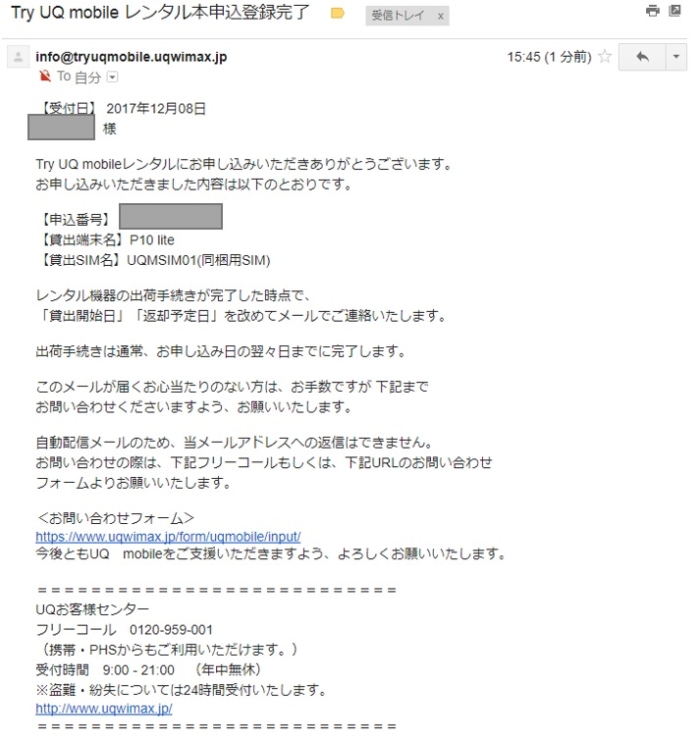

なかなか届かないかもね


▼翌日には機器出荷完了のメールが届きました。あとは待つだけですね。
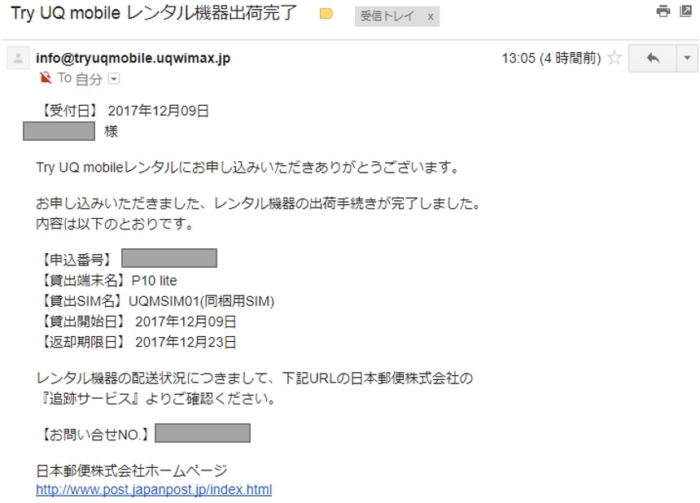
楽しみだなぁ(´ω`)
▼12月9日に申し込んで、12月11日には手元に届いたよ!

他に無料体験できる格安SIMはあるか?
UQ mobile以外にトライアルできる格安SIMはあるんでしょうか。
気になったので調べてみましたよ~。
検索したところ、よく名前が出てきたのは『U-MOBILE』です。
▼でもですね、2017年6月30日でトライアルキャンペーンは終わっていました。
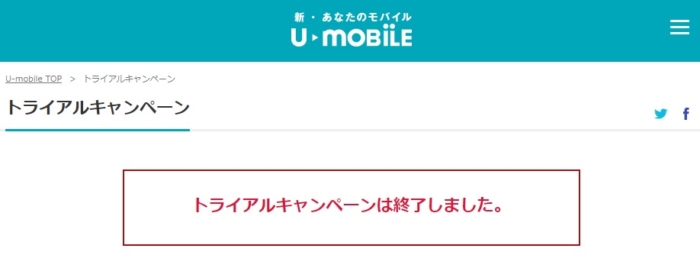


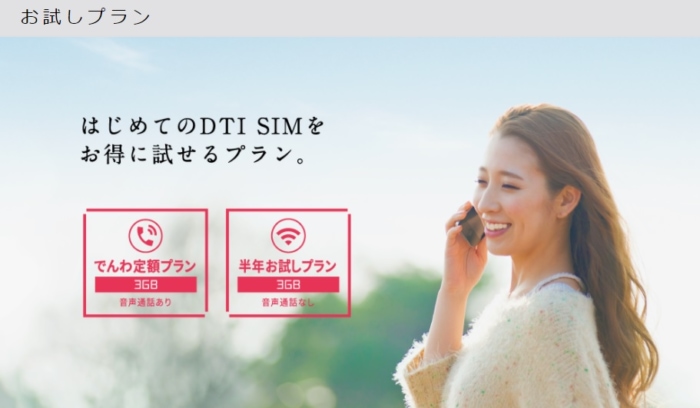
- 申込月に事務手数料として3,300円(税込)と、docomo SIM 発行手数料433円(税込)の支払い
- 別途、オプション利用料、ユニバーサルサービス利用料、通話料やSMS通信料の支払い
が発生するみたいなんです。

他には、『プリペイドでお試し』という意見もありましたが、これもお金かかるので違います。


どうせなら無料でしたいんよ。
だから今回は、UQ mobileだけでやってみたいと思います。
トライアルで試したいこと



今回のトライアルではスマホ本体も届くので、外に持ち出してみて実際の使い心地はどうなのか見てみたいです。
そうでないと、トライアルした意味ないしね(´ω`)


お読みいただきありがとうございました。それでは(´・ω・`)ノシ☆
▼続きの記事だよ
UQ mobileを契約するなら、オンラインストアがおすすめ
購入手続きはオンラインストアで行うのがおすすめです。
他の格安SIMと比較した強みは、以下のようなものがあります。

- 【オンラインショップ限定】SIMのりかえ特典
オンラインショップでSIMのみのりかえ契約で最大10,000円相当をau PAYにキャッシュバック! - 【オンラインショップ限定】Android端末割引
オンラインショップからのお申込みでAndroid端末が割引! - 【オンラインショップ限定】iPhone端末割引
オンラインショップからのお申込みでiPhoneが割引! - au Certified
auが認定した、高品質のリユーススマートフォンが手に入る!

- 大手キャリア並みの通信速度でも、月3,000円以下で使える
- 最新キャンペーンをチェック
通話をよく使うなら、Y!mobileも視野に入れてみよう


Y!mobileは以下のような人におすすめです。
- よく通話を利用する人
- Softbank光もしくはSoftbank Airを利用している人
- PayPayを利用している人
- 大手キャリア並みの通信速度でも、月3,000円以下で使える
- 最新キャンペーンをチェック
UQ mobileとY!mobileの違いを、通話料金・データ通信・キャンペーンの観点から徹底比較し、それぞれに向いている人について解説しているので、以下の記事も合わせてご覧ください。
初心者向け「格安SIM」への乗り換えガイド
通信料の節約を目的に、大手キャリアから格安SIMへの乗り換える方が増えてきましたが、安いなら安いなりの理由があります。

ガイド記事では、スマホ初心者だったパパンダさんが、実際に体験したことを詳しく解説しています。

▼ガイドページは以下の画像をクリック!


















